Excel中进行快速提取表格数字的操作方法
发布时间:2017-06-17 11:12
相关话题
excel中如何快速提取含有文字单元格中的数字,很多人会想到使用函数,其实很多情况下如果不需要函数就能解决的时候,今天,小编就教大家在Excel中进行快速提取表格数字的操作方法。
Excel中进行快速提取表格数字的操作步骤:
我们将要提取含有文字单元格内容复制到旁边的单元格中。

将其列宽调整到只能显示一个字符,如图所示。
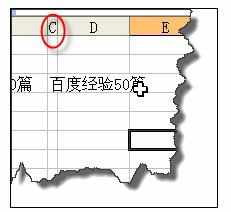
在“编辑”菜单下选择“填充”下的“内容重排”
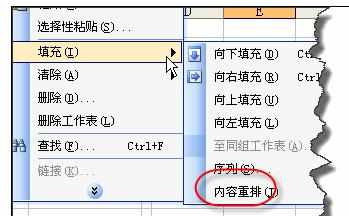
选择旁边的空白单元格进行复制,再选择已经拆分的内容。右击在弹出的菜单里选择“选择性粘贴”
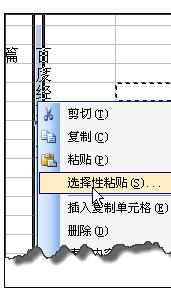
在“选择性粘贴”窗口中选择“加”后确定,其实这一步是将文本数值转换成数字。
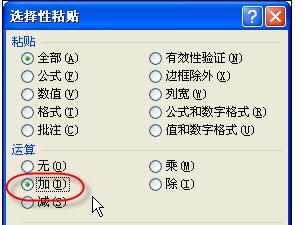
再选择拆分的内容,CTRL+G打开“定位”对话框。并点击下方的“定位条件”
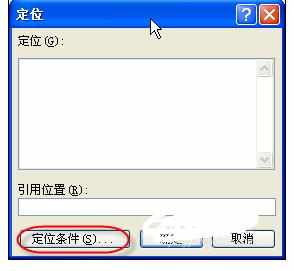
在“定位条件”窗口中选择“常量”并在其下方选择“文本”,最后确定。
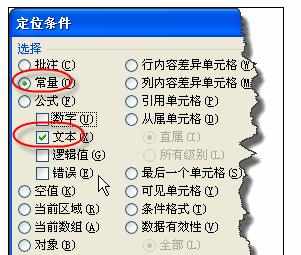
这样我们就选择了所有的文本内容的单元格。
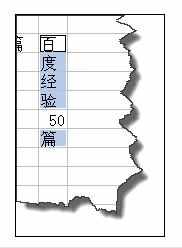
用CTRL+"-"快捷键,记住了是小键盘上的减号。在“删除”对话框中选择“下方单元格上移”。
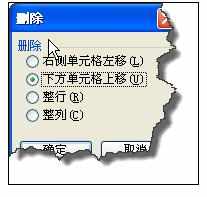
这个就达到了快速提取含有文字单元格中的数字的目的。


Excel中进行快速提取表格数字的操作方法的评论条评论